

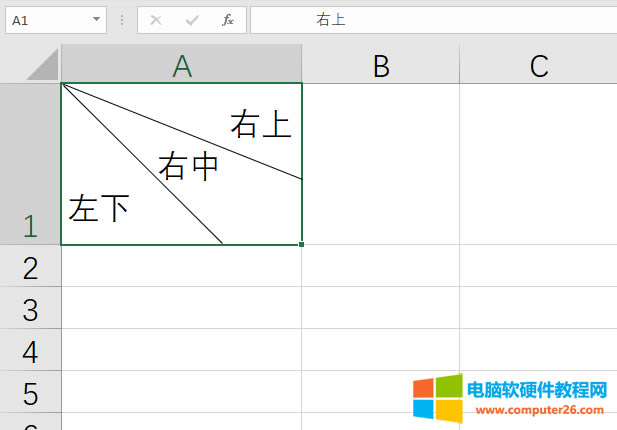
|
办公软件是指可以进行文字处理、表格制作、幻灯片制作、图形图像处理、简单数据库的处理等方面工作的软件。目前办公软件朝着操作简单化,功能细化等方向发展。办公软件的应用范围很广,大到社会统计,小到会议记录,数字化的办公,离不开办公软件的鼎力协助。另外,政府用的电子政务,税务用的税务系统,企业用的协同办公软件,这些都属于办公软件。 Excel是Microsoft 365套件中一款强大的表格制作软件,它提供的表格斜线功能有着很强的实用性,能够在单个单元格中添加斜线,将文本信息一分为二,使得单元格能够更加清晰直观地显示更多信息。本篇文章将给大家介绍Excel表格斜线一分为二怎么弄,以及Excel表格斜线怎么上下打字,希望能够帮助到大家。 一、Excel表格斜线一分为二怎么弄1.打开Excel软件,使用鼠标左键单击选择单元格,或者按住拖拽左键选择单元格范围。
图一:选择单元格 2.在菜单栏中选择"开始"选项卡,在"字体"组中找到"边框"按钮,点击它的下拉箭头,选择最下方的“其他边框”。
图二:边框列表 3.在打开的“设置单元格格式”窗口中,可以自行选择多种线条样式和边框排列方式的组合。按照你的需求,点击“边框”模块中的左斜线或者右斜线图标,然后点击“确定”按钮,表格的单元格中便成功地添加了斜线。
图三:设置单元格格式 4.在“直线”模块中可以自定义斜线的线条样式和颜色,你可以自行制作表格斜线,满足各种各样的斜线需求。 二、Excel表格斜线怎么上下打字 1.点击添加了表格斜线的单元格,输入你需要添加在斜线其中一侧的文字,然后按下Alt+回车键,使单元格中的内容强制换行,然后输入需要添加在斜线另一侧的文字。
图四:强制换行的输入 2.此时单元格里的内容看起来还不是预料中的样式,我们需要编辑单元格的内容,用添加空格的方式,使两行文字分别处在斜线的两侧。如图所示,想要使“右下”两个字处于右下角,则需要在它前面添加空格。
图五:非预料样式的单元格 3.大部分情况下,只需要在第二行文字前添加七个空格即可。如图所示,单元格已经做成我们想要的样式了。
图六:预料样式的单元格 三、怎么在单元格中添加多条斜线 1.选中需要添加斜线的单元格,然后在菜单栏中选择“插入”选项卡,点击“形状”的下拉按钮,在展开的选项中选择需要的斜线线条。
图七:形状选项列表 2.在单元格中按照你需要的排布方式,按住并拖拽鼠标左键,画出斜线。如果需要多条斜线,则重复这个步骤。 3.在单元格中输入文字,然后按照上文中提到的方法,按下Alt+回车键使文字强制换行,在文字前面添加空格,使其处在想要的位置。如图所示,单元格中的多条斜线和文字已经按照我们想要的的方式排布了。
图八:有多条斜线的单元格 以上就是我为大家带来的关于Excel表格斜线一分为二怎么弄,Excel表格斜线怎么上下打字的解答教程,希望能够帮助大家更好地使用Excel软件。 Office办公软件是办公的第一选择,这个地球人都知道。 |
温馨提示:喜欢本站的话,请收藏一下本站!